表格打印横向怎么设置?教你一招搞定表格横向打印!
更新时间:2023-09-21 09:07:42作者:xtyang
表格打印横向怎么设置,在日常生活中,我们经常会遇到需要打印表格的情况,而对于一些特殊的需求,比如横向打印表格,很多人可能会感到困惑。究竟应该如何设置才能实现横向打印表格呢?在本文中我们将详细探讨这个问题,并提供一些实用的方法和技巧,帮助您轻松地完成横向打印表格的任务。无论是处理工作上的报表还是学校里的作业,通过掌握正确的横向打印表格的技巧,您将能够更加高效地完成各种打印任务,并提升工作效率。让我们一起来看看吧!
步骤如下:
1.打开Excel,你可以看到这个表格是横版的。通常打印出来,是竖版的,你可以看看这个打印预览,整个表格就吊在上方非常不协调。


2.点击左上角的表格标志,点击打印,然后选择打印预览。先不要打印,先设置一下。
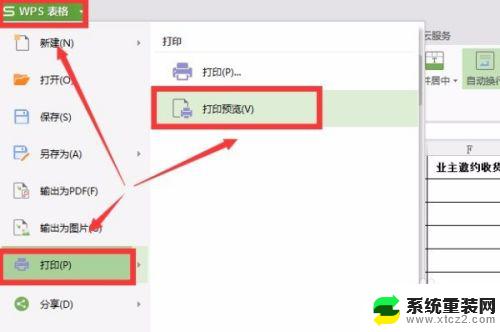
3.在打印预览里有个对页面横纵的设置,点击横向。你就可以看到整个纸张横着显示了。
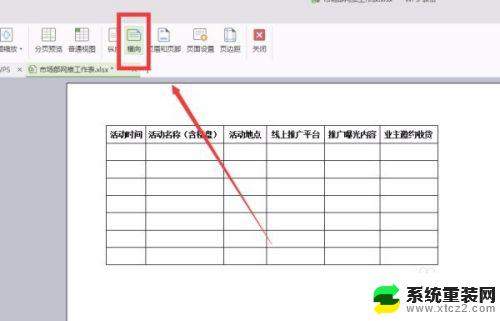
4.虽然纸张横着显示,但是你看到表格还是缩在左上角不好看。这时候就要调整表格的大小。点击缩放比例,现在已经是100%缩放了,点击200%。
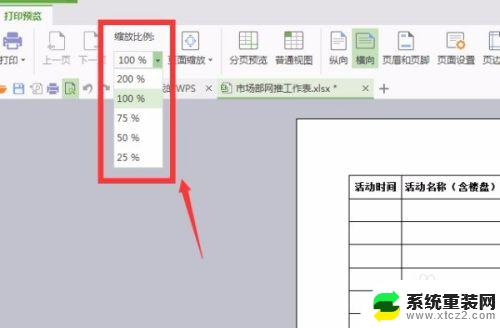

5.200%的缩放你会发现表格已经无法完全显示了,所以缩放比例选在150%左右。最后经过调整,缩放调整到175%。

6.然后选择页面设置,点击页边距,居中方式点击水平和垂直。那么整个表格就能居中了。然后就能直接打印了。
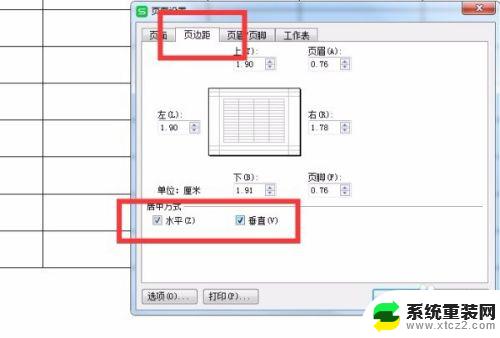
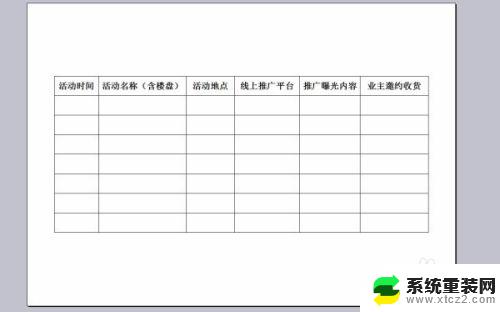
以上是关于如何设置横向打印表格的全部内容,如果您遇到这种情况,可以按照本文所述方法进行解决,希望能够帮到您。
表格打印横向怎么设置?教你一招搞定表格横向打印!相关教程
- wps为什么我的表格横向打印内容不全 wps表格横向打印内容不全的原因是什么
- 打印设置横向纵向在哪 打印机横向打印设置步骤
- 电脑怎么横向打印 横向打印设置在打印机上怎么调整
- wps怎么能打印表格中的一部分、 如何在wps表格中选择并打印表格的一部分
- wps为什么打印出的表格没有格 wps打印表格没有边框
- wps我打印的表格怎么是绿色 我在wps表格中打印的表格为什么是绿色
- wps打印出来表格里的是空的 wps表格打印出来的表格内容为空
- 显卡帧数怎么设置?教你一招搞定!
- 手机屏幕上的图标怎么设置?教你一招搞定!
- wps如何调整表格方向 wps表格如何调整方向
- wifi显示已连接不可上网,啥情况 手机WIFI连接成功但无法上网
- 神舟笔记本怎么设置第一启动项 第一启动项设置方法
- 联想笔记本怎样连耳机 联想小新蓝牙耳机连接方法
- 笔记本的显卡怎么看 笔记本电脑显卡怎么选择
- u盘满了导致无法使用 U盘容量已满无法打开
- 电脑锁屏时间短怎么弄时长 电脑锁屏时间调整
电脑教程推荐